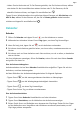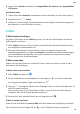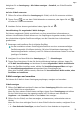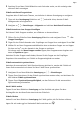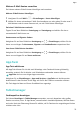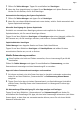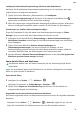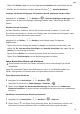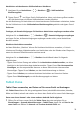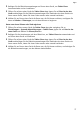MatePad Pro User Guide-(MRX-W09&AL09&W29,HarmonyOS 2_01,de)
Table Of Contents
- Benutzerhandbuch
- Inhaltsverzeichnis
- Wesentliches
- Standardgesten
- Tablet Clone
- Bildschirm sperren und entsperren
- Startbildschirm kennenlernen
- Benachrichtigungs- und Statussymbole
- Steuerfeld
- Screenshots & Bildschirmaufnahme
- Toneinstellungen anpassen
- Multi-Window
- Gerät ein- und ausschalten oder neu starten
- Aufladen
- Intelligente Funktionen
- HiVoice
- AI Voice
- Die AI Voice-Fähigkeit anzeigen
- Mit AI Voice Anrufe tätigen und SMS-Nachrichten senden
- Alarme mit Sprachbefehlen stellen
- Musik oder Videos mit Sprachbefehlen abspielen
- Apps mit Sprachbefehlen öffnen
- Mit Sprachbefehlen Fragen zum Wetter stellen
- Sprachgesteuerte Übersetzung
- Eintragen von Kalenderereignissen und Erinnerungen mit Sprachbefehlen
- AI Lens
- HiTouch
- Easy Projection
- Huawei Share
- Mehrfachgerät-Kooperation
- HiVoice
- Kamera und Galerie
- Kamera starten
- Fotos aufnehmen
- Panoramafotos aufnehmen
- HDR-Fotos aufnehmen
- Momente
- Sticker zu Fotos hinzufügen
- Dokumente-Modus
- Pro-Modus
- Videos aufnehmen
- Zeitlupenaufnahme
- Zeitraffer-Foto
- Filter
- Kameraeinstellungen anpassen
- Galerie verwalten
- Highlights
- Apps
- Kontakte
- Telefon
- Nachrichten
- MeeTime
- Kalender
- Uhr
- Memo
- Rekorder
- App-Twin
- Tabletmanager
- Tablet Clone
- Einstellungen
- WLAN
- Mobile Daten
- Weitere Verbindungen
- Anzeige & Helligkeit
- Töne & Vibration
- Benachrichtigungen
- Biometrie & Passwort
- Apps
- Akku
- Speicher
- Sicherheit
- Privatsphäre
- Bedienungshilfen
- Benutzer & Konten
- System & Aktualisierungen
- Über das Tablet
Navigieren Sie zu Posteingang > Alle Ordner anzeigen > Entwürfe, um E-Mail-Entwürfe
anzuzeigen.
Auf eine E-Mail antworten
1
Önen Sie auf dem Bildschirm Posteingang die E-Mail, auf die Sie antworten möchten.
2 Tippen Sie auf , um nur dem E-Mail-Absender zu antworten, oder tippen Sie auf ,
um allen im Thread zu antworten.
3 Nachdem Sie Ihre Antwort geschrieben haben, tippen Sie auf .
Verschlüsselung für ausgehende E-Mails festlegen
Sie können ausgehende E-Mails verschlüsseln, um Ihre vertraulichen Informationen zu
schützen. Verschlüsselte E-Mails können nur von Empfängern eingesehen werden, die über
die erforderlichen digitalen
Zertikate verfügen, was die Sicherheit Ihrer Informationen
gewährleistet.
1 Beantragen und installieren Sie ein digitales
Zertikat.
Vor der Installation müssen Sie das digitale Zertikat von einer vertrauenswürdigen
Zertizierungsstelle (Certicate Authority, CA) eines Drittanbieters beantragen. Die
Verarbeitungsverfahren variieren je nach CA. Weitere Informationen nden Sie auf der
jeweiligen CA-Website.
2 Navigieren Sie auf dem Bildschirm Posteingang zu > Einstellungen.
3 Tippen Sie auf das Konto, für das Sie die Verschlüsselung festlegen möchten, tippen Sie
auf E-Mail-Verschlüsselung und aktivieren Sie dann Ausgehende E-Mails verschlüsseln.
4 Wenn das
Zertikat installiert wurde, wählen Sie Verschlüsselungszertikat und legen
Sie Verschlüsselungsalgorithmus entsprechend Ihrer Einstellungen fest.
Wenn kein Zertikat installiert wurde, aktivieren Sie Verschlüsselte E-Mails senden, ohne
Zertikate zu installieren.
E-Mails anzeigen und verwalten
Sie können die E-Mails in Ihrem Posteingang empfangen, anzeigen und verwalten.
E-Mails anzeigen
1 Önen Sie E-Mail und streichen Sie dann auf dem Posteingang-Bildschirm nach unten,
um die E-Mail-Liste zu aktualisieren.
Wenn Sie über mehrere E-Mail-Konten verfügen, tippen Sie auf Posteingang und wählen
Sie das E-Mail-Konto aus, das angezeigt werden soll. Sie können auch Dateien im
Ungelesen- oder Gesendet-Ordner in der Ordner-Liste anzeigen.
2 Önen Sie eine E-Mail, um diese anzuzeigen, zu beantworten, weiterzuleiten oder zu
löschen.
Wenn Sie über einen wichtigen Termin in einer E-Mail informiert werden, navigieren Sie zu
> Zum Kalender hinzufügen, um den Termin in Ihren Kalender zu importieren.
Apps
70